Als uw organisatie Project Web App accounts heeft, kunt u er vanaf twee locaties verbinding mee maken:
Project Professional 2013
-
Een webbrowser
Wat wilt u doen?
Aanmelden vanaf Project Professional
Als u al een Project Web App-account hebt, start u Project Professional 2013 en wordt u verbonden of wordt u gevraagd om uw gebruikersnaam en wachtwoord.
Voordat u van start gaat
Met Project Professional 2013 kunt u verbinding maken met Project Web App voor Microsoft Project Server 2013, maar u kunt geen verbinding maken met oudere versies.
De instellingen voor projectbeheer van elke organisatie zijn anders. Als er informatie ontbreekt, zoals de naam van de server, of als u nog steeds geen verbinding kunt maken nadat u deze stappen hebt gevolgd, neemt u contact op met uw systeembeheerder
Een Project Web App-account maken
-
Klik op Bestand > info en klik vervolgens op Accounts beheren.
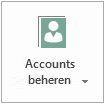
-
Klik in het dialoogvenster Project Web App-accounts op Toevoegen.
-
Typ in het dialoogvenster Accounteigenschappen een naam voor dit account in het vak Accountnaam .
-
Typ in het vak Url van Project Web App de volledige servernaam (bijvoorbeeld http://yourserver/servername).
-
Als u dit uw standaardProject Web App-account wilt maken, schakelt u Instellen als standaardaccount in.
-
Voer in het dialoogvenster Project Web App-accounts een van de volgende handelingen uit:
-
Selecteer Mijn standaardaccount gebruiken als u wilt dat Project automatisch verbinding maakt met de standaardserver.
-
Selecteer Een account kiezen als u telkens wanneer u Project opent een server wilt selecteren.
-
-
Als u zich wilt aanmelden bij de server, sluit u Project en start u het opnieuw.
Een bestaand account bewerken
-
Klik op Bestand > info en klik vervolgens op Accounts beheren.
-
Klik op Accounts configureren.
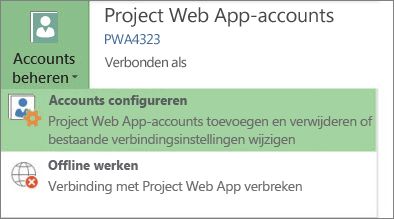
-
Selecteer een account in het dialoogvenster Project Web App-accounts en klik vervolgens op Eigenschappen.
-
Breng wijzigingen aan in het dialoogvenster Accounteigenschappen .
Een account verwijderen
-
Klik op Bestand > info en klik vervolgens op Accounts beheren.
-
Klik op Accounts configureren.
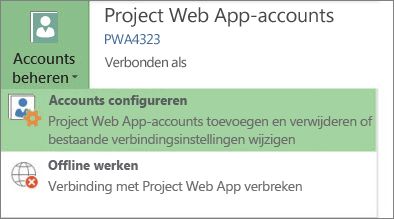
-
Selecteer een account in het dialoogvenster Project Web App-accounts en klik op Verwijderen.
Aanmelden vanuit een webbrowser
Als uw team Project Web App gebruikt, kunnen uw teamleden projectgegevens bekijken en wijzigen vanuit een webbrowser.
-
Start uw browser en typ het adres voor uw Project Web App-site. Het adres verschilt voor elke organisatie.
-
Als u een aanmeldingspagina ziet, voert u uw gebruikersnaam en wachtwoord in.
Afhankelijk van de verificatiemethode die uw organisatie gebruikt, hoeft u mogelijk geen aanmeldingsgegevens in te voeren.










